რამდენ მონაცემს იყენებს Netflix?
სტრიმინგი მომსახურება, როგორიცაა Netflix გააადვილეთ ფილმებისა და სატელევიზიო შოუების გადაღება, მაგრამ თუ თქვენს ინტერნეტ სერვისს აქვს მონაცემთა ზღვრული, მისი გამოყენება ისეთივე მარტივია, როცა ხანგრძლივი შაბათ-კვირის დასრულება ხდება. Stranger Things. მაგრამ შეგიძლიათ თვალყური ადევნოთ თქვენს მიერ გამოყენებულ მონაცემებს და შეზღუდოთ კიდეც. აი, რა უნდა იცოდეთ Netflix-ის მონაცემთა გამოყენების შესახებ.
რამდენ მონაცემს იყენებს Netflix?
Netflix-ის მიერ გამოყენებული მონაცემების რაოდენობა დამოკიდებულია თქვენს მიერ გამოყენებული სურათის ხარისხზე. აქ არის მნიშვნელობები უმაღლესი ხარისხის პარამეტრებზე.
- სტანდარტული განსაზღვრის ნაკადები: იყენებს დაახლოებით 1 გბ საათში.
- მაღალი გარჩევადობის ნაკადები: იყენებს დაახლოებით 3 გბ საათში.
- ულტრა მაღალი გარჩევადობის ნაკადები: მოიცავს 4K ვიდეო; იყენებს დაახლოებით 7 GB საათში.
როგორ ვაკონტროლოთ რამდენ მონაცემს იყენებს Netflix ინტერნეტში
თუ ნერვიულობთ, რომ Netflix შეჭამს თქვენს მონაცემებს, თქვენ შეგიძლიათ აკონტროლოთ თქვენს მიერ სტრიმინგის ვიდეოების ხარისხი. აი, როგორ უნდა გავაკეთოთ ეს ვებ ვერსიაზე.
თუ თქვენს ანგარიშზე რამდენიმე პროფილი გაქვთ, თითოეული მათგანისთვის ცალ-ცალკე უნდა დაარეგულიროთ ხარისხის პარამეტრები.
შედით თქვენს Netflix ანგარიშზე და აირჩიეთ თქვენი პროფილი.
-
დააწკაპუნეთ თქვენს პროფილის სურათი ზედა მარჯვენა კუთხეში, შემდეგ აირჩიეთ ანგარიში.

-
Ქვეშ პროფილის და მშობლების პარამეტრები სათაური, აირჩიეთ ისარი პროფილის გვერდით, რომლის კორექტირებაც გსურთ.
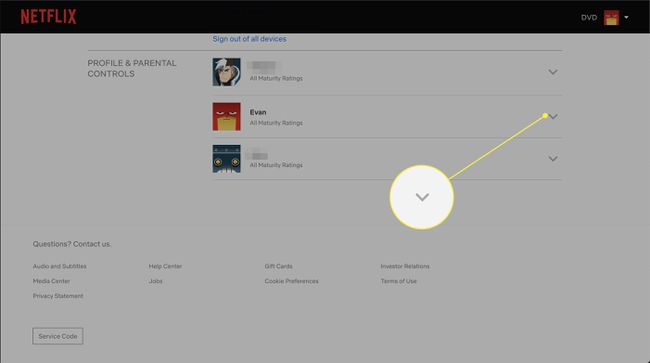
-
დააწკაპუნეთ შეცვლა გვერდით დაკვრის პარამეტრები.
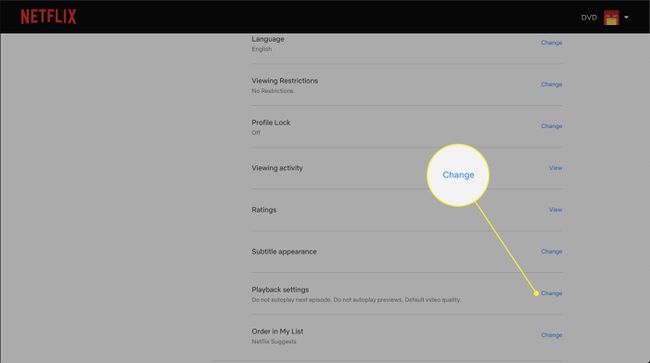
-
აირჩიეთ თქვენთვის სასურველი ვარიანტი ქვეშ მონაცემთა გამოყენება თითო ეკრანზე:
- ავტო: იყენებს საუკეთესო ხარისხს თქვენი ინტერნეტის სიჩქარის მიხედვით.
- დაბალი: ზღუდავს მონაცემთა გამოყენებას საათში 0,3 გბ-მდე.
- საშუალო: იყენებს საათში 0,7 გბ-მდე.
- მაღალი: იყენებს 3 GB HD-სთვის და 7 GB UHD-ისთვის.

გამოიყენეთ დაბალი ან საშუალო პარამეტრები მონაცემთა შესანახად. მაღალი ვარიანტი იყენებს მაქსიმალურ რაოდენობას, ხოლო ავტომატური პარამეტრი არ გაძლევთ კონტროლს იმაზე, თუ რამდენ მონაცემს იყენებთ.
-
დააწკაპუნეთ Შენახვა თქვენი ცვლილებების შესანარჩუნებლად.
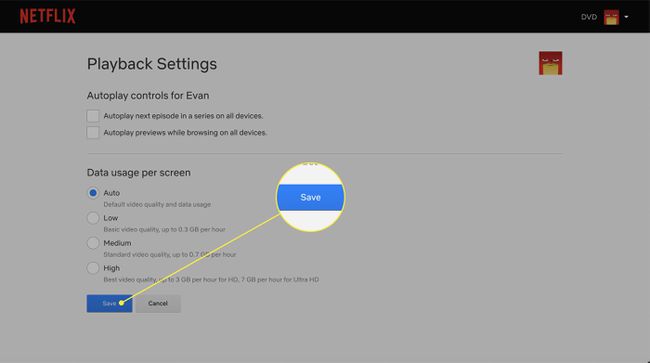
თქვენ მიერ შეტანილ ცვლილებებს შესაძლოა რვა საათი დასჭირდეს თქვენს ყველა მოწყობილობაზე ამოქმედებას.
როგორ ვაკონტროლოთ რამდენ მონაცემს იყენებს Netflix მობილურზე
თქვენი ვებ პარამეტრები გავლენას ახდენს ყველა თქვენს მოწყობილობაზე. მაგრამ თუ თქვენ ჩამოტვირთეთ ვიდეოები Netflix აპიდან, შეგიძლიათ შეინახოთ გარკვეული მონაცემები მობილური აპის ზოგიერთი პარამეტრით. ერთი პარამეტრი ამცირებს თქვენს მიერ შენახული ფაილების ზომას, რათა შეამციროს მონაცემთა მოხმარება და დააჩქაროს ჩამოტვირთვები. აი რა უნდა გააკეთო.
გახსენით Netflix აპი და შედით, საჭიროების შემთხვევაში.
-
შეეხეთ მეტი ეკრანის ბოლოში.
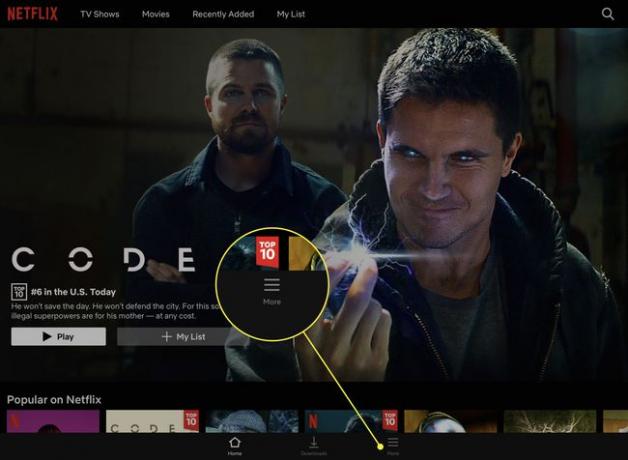
-
შეეხეთ აპის პარამეტრები.
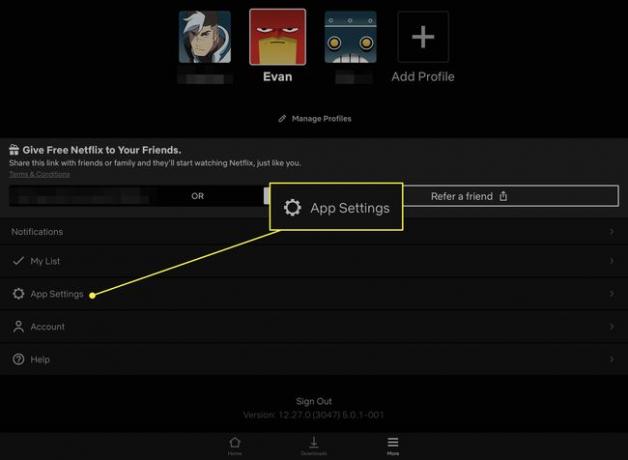
-
შეეხეთ Ვიდეოს ხარისხი.
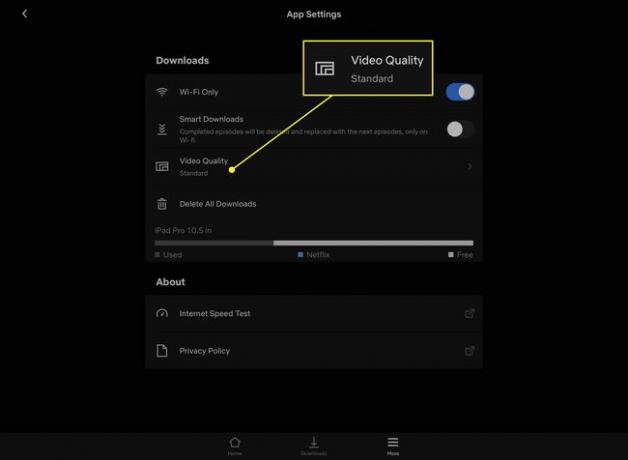
-
თქვენ გაქვთ ორი ვარიანტი შემდეგ ეკრანზე, მაგრამ ისინი არ არის ძალიან კონკრეტული. შეეხეთ სტანდარტული რომ გამოიყენოთ ნაკლები მონაცემები ფილმის ან სატელევიზიო შოუს ჩამოტვირთვისას.

